ubuntu系统安装到U盘便捷启动
1、前言
实现u盘系统即插即用,便捷带走。这里需要使用到VM虚拟机进行安装,这里选择64位的ubuntu系统。
2、运行VM虚拟机
以管理员运行VM虚拟机,创建一个ubuntu系统,然后选中相关的镜像,大多数配置默认即可,记得usb控制器改到3.1,不然无法识别插到USB3.0上的u盘。
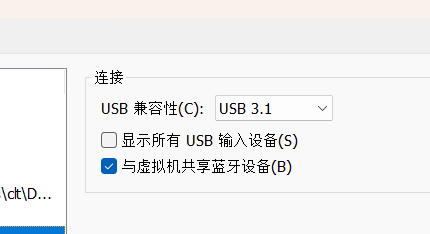
选中添加,选中硬盘,点下一步
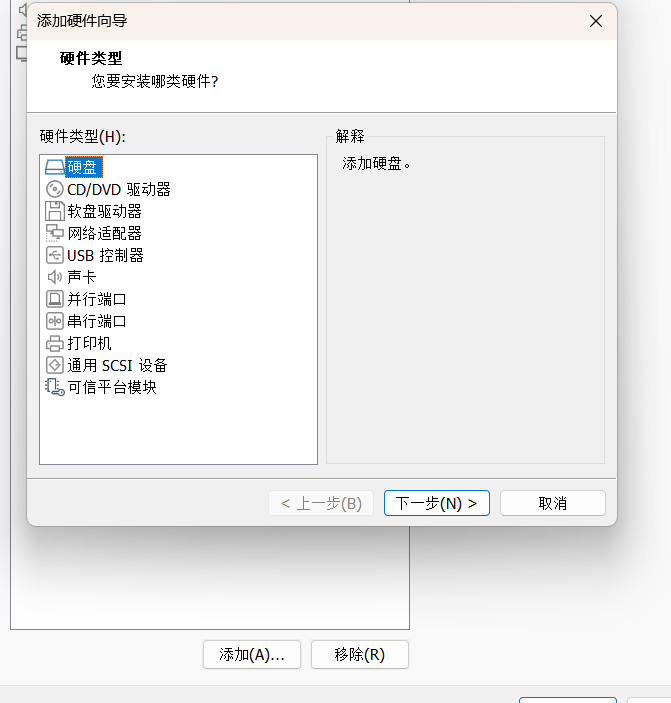
scsi即可。
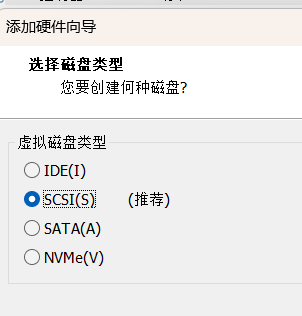
选中使用物理硬盘
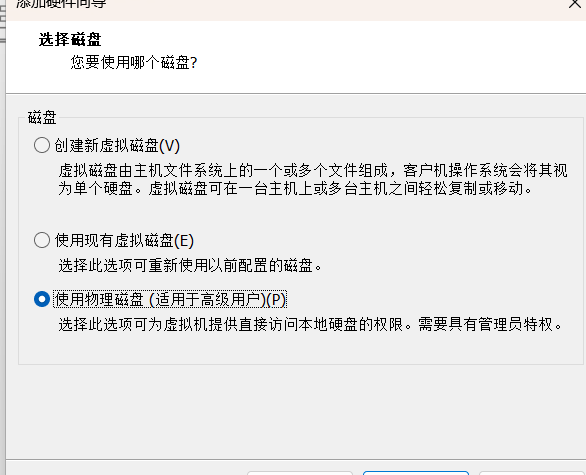
一般都是数字最大的那个盘
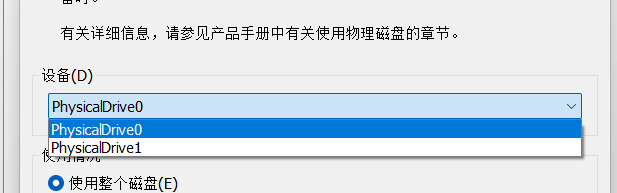
之后启动虚拟机
3、ubuntu安装
选中第二个
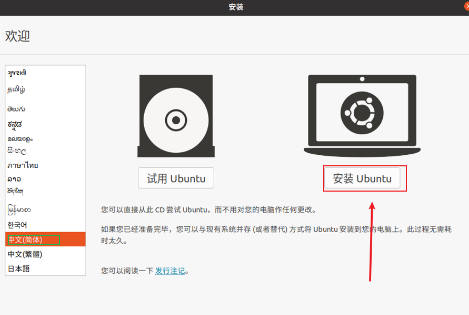
这里选其他选项
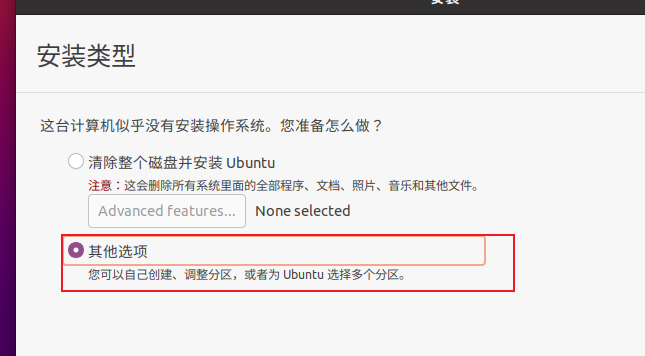
这里会看到有两个存储媒介,一个是VM虚拟机本身,另外一个是U盘,记得选中U盘。然后按下面进行分盘,要分出efi分区,一般1gb够了
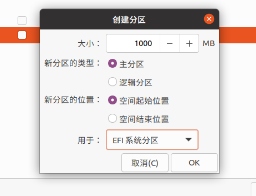
交换空间一般是物理内存的两倍
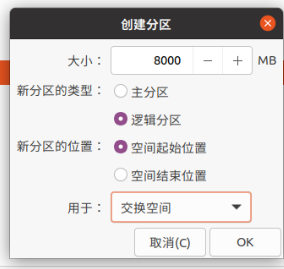
主分区可以适当分大点
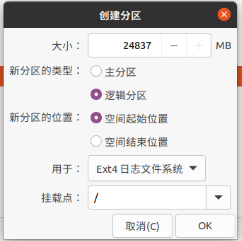
引导选EFI的那块,如下图是sdb2。
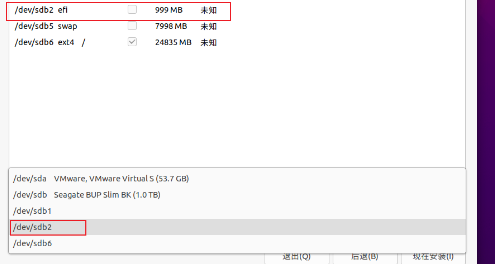
选择现在安装,等待安装完成即可,之后虚拟机重启会自动进入到安装在u盘上的这个ubuntu系统。此后,拔掉这个u盘,插到别的电脑,开机选择u盘启动就可以进入这个系统了。
本文作者:scottyzh
本文链接:https://www.cnblogs.com/Johnyzh/p/17722799.html
版权声明:本作品采用知识共享署名-非商业性使用-禁止演绎 2.5 中国大陆许可协议进行许可。





【推荐】国内首个AI IDE,深度理解中文开发场景,立即下载体验Trae
【推荐】编程新体验,更懂你的AI,立即体验豆包MarsCode编程助手
【推荐】抖音旗下AI助手豆包,你的智能百科全书,全免费不限次数
【推荐】轻量又高性能的 SSH 工具 IShell:AI 加持,快人一步